Kaip sukurti „Facebook“ skelbimų kanalą naudojant klientų atsiliepimus: socialinės žiniasklaidos ekspertas
„Facebook“ Skelbimai Facebook / / September 26, 2020
 Įdomu, kaip sukurti efektyvesnes „Facebook“ kampanijas?
Įdomu, kaip sukurti efektyvesnes „Facebook“ kampanijas?
Ar svarstėte įtraukti klientų sėkmės istorijas į „Facebook“ skelbimus?
Šiame straipsnyje jūs sužinokite, kaip sukurti „Facebook“ skelbimų kanalą naudojant atvejų analizę ir klientų atsiliepimus.

Kodėl „Facebook“ skelbimuose naudoti atvejų tyrimus ir atsiliepimus?
„Facebook“ rinkodaroje žmonės dažnai daro tą pačią klaidą: naudodami nuolaidas ir pasiūlymus konvertuoti potencialų klientą, pirmą kartą sąveikaujant su klientu. Vietoj to, jūsų „Facebook“ skelbimai reikia pirmiausia stiprinkite žinomumą ir pasitikėjimą savo produktu ar paslauga. Tik vėliau bandote šiltą šviną paversti klientu.
Akronimas AIDA gali padėti prisiminti šį procesą. Tai reiškia sąmoningumą, susidomėjimą, norą ir veiksmą.
Piltuvas, pastatytas iš atvejų analizės ir atsiliepimai yra idealus šiam procesui. Atvejų analizė pasiūlykite asmeninių istorijų ir išsamios informacijos, kuri įtikintų žmones, kad jūsų produktas veikia
Po jūsų kurti auditorijas, kurios demonstruoja susidomėjimą savo atvejų tyrimuose ir atsiliepimuose galite tada pasiūlyti bandomąją versiją, demonstracinę versiją ar nuolaidą tai patvirtins, kad jūsų produktas ar paslauga veikia jūsų perspektyvas ir taip įveiks likusias jų abejones.
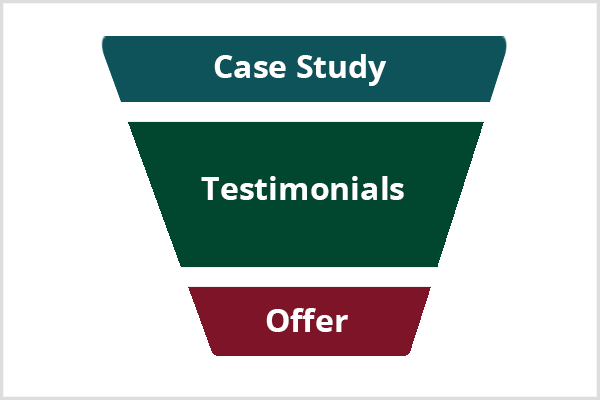
Jei turite nemažą „Facebook“ sekėją, su kuriuo reguliariai bendraujate ir dalijatės vertingu turiniu, galite sukurkite „Facebook“ kanalą, pagrįstą atvejų tyrimais ir atsiliepimais su trim kampanijomis, kurių kiekviena skirta šiltai auditorijai. Pirmojoje kampanijoje rodomas atvejo analizės vaizdo įrašas. Antruoju dalijamasi keliais atsiliepimų vaizdais. Trečiasis - vaizdas su pasiūlymu.
Turėdami šį piltuvą, galite padidinti rezultatus, kuriuos pasiekiate išleidę „Facebook“ skelbimus. Piltuvas bus filtruoti atsitiktinių „Facebook“ sekėjų perspektyvas. Taip pat bus sumažinti naujo kliento įsigijimo kainą tuo pačiu didinant konversijų skaičių. Paskutinis, bet ne mažiau svarbus dalykas - jūsų kanalas gali pritraukti informacijos ieškotojus, kurie nėra pasirengę pirkti dabarbet vėliau galėjo atsiversti sužinojęs daugiau apie tave. Štai kaip pradėti.
# 1: rodykite atvejo analizės vaizdo įrašą šiltai pasirinktai auditorijai
Pirmosios kampanijos metu parodote apie 1–5 minučių trukmės atvejo tyrimo vaizdo įrašą. Kaip ir tu sukurti ir redaguoti vaizdo įrašą, įsitikinkite, kad jame aptariamas kontekstas, kuriame kažkas naudojo jūsų produktą ar paslaugą. Tada išsiaiškinti problemą, kurią išsprendė jūsų produktas ar paslauga ir jūsų požiūris į tos problemos sprendimą. Rezultatams parodyti naudokite patikrinamus duomenis jūsų produktas ar paslauga.
Kai turėsite savo vaizdo įrašą, būsite pasirengę sukurti savo kampaniją.
Nustatykite kampaniją ir biudžetą
Norėdami pradėti kurti kampaniją „Facebook“ skelbimų tvarkyklė, spustelėkite Sukurti pradėti naują reklamos kampaniją.
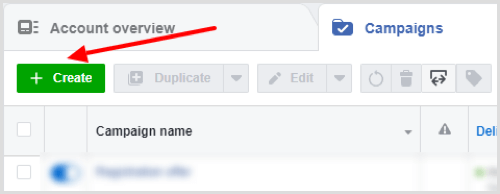
Kitas, pasirinkite Vaizdo įrašų peržiūros kaip jūsų kampanijos tikslas ir duokite savo kampanijai tinkamą pavadinimą, pavyzdžiui, vaizdo įrašas apie atvejo analizę.
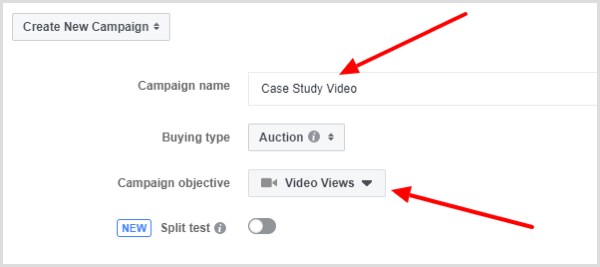
Tinkamas atvejo analizės kampanijos biudžetas yra svarbus, nes kitos dvi kampanijos (atsiliepimų ir potencialių klientų generavimas) bus skirtos tinkintoms vaizdo įrašų auditorijoms, sukurtoms iš šio atvejo tyrimo skelbimo. Kad šios vėlesnės kampanijos būtų sėkmingos, jums reikia pakankamai žmonių, kad jie galėtų peržiūrėti atvejo analizės vaizdo įrašą. Nustatykite dienos biudžetą, kuris suteikia pakankamai vaizdo įrašų peržiūrų, kad būtų sukurtas tvarus skelbimų kanalas.
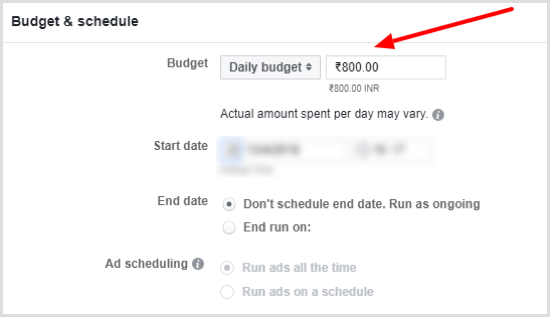
Sukurkite pasirinktinę auditoriją
Savo auditoriją galite sukurti toje pačioje sąsajoje, kurioje kuriate skelbimų rinkinį. Skiltyje „Auditorija“ po laukeliu „Tinkintos auditorijos“ spustelėkite nuorodą Sukurti naują. Išskleidžiamajame meniu pasirinkite pasirinktinės auditorijos parinktį.
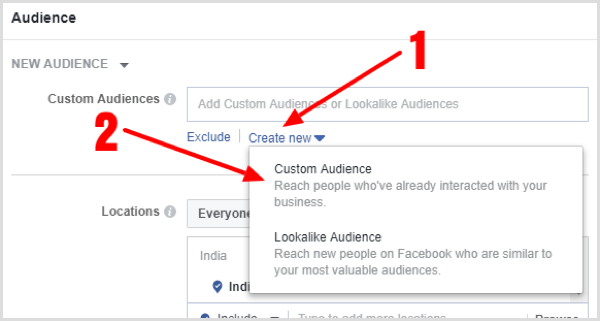
Parodytame dialogo lange matote skirtingas pasirinktinės auditorijos kūrimo parinktis. Pasirinkite variantą, kuris jūsų atvejo analizės vaizdo įrašui suteikia geriausią šilumą, ar tai jūsų klientų sąrašas, svetainės auditorija, pagrįsta „Facebook“ pikselis, ar kažkas kita. Tiesiog įsitikinkite, kad auditorija tam tikru mastu jau žino apie jūsų prekės ženklą.
Šiame pavyzdyje pasirinkite „Engagement“ parinktį.
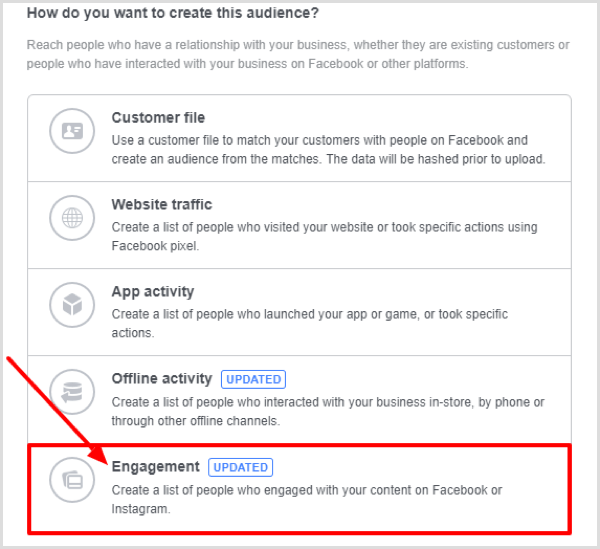
Kitame ekrane pasirinkti užsiėmimo tipą. Šiame pavyzdyje pasirinkite „Facebook“ puslapio parinktį, kuri sukuria įprastą žmonių, kurie užsiėmė „Facebook“ puslapiu, auditoriją.
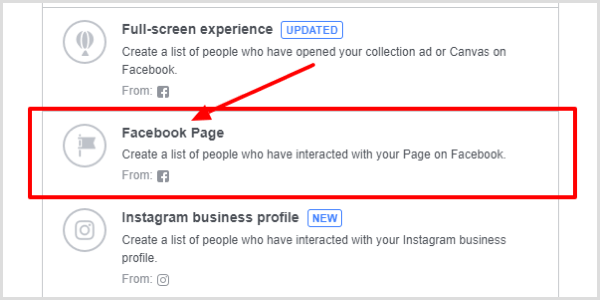
Toliau, kaip parodyta paveikslėlyje žemiau, galite pasirinkite „Facebook“ puslapį, kuriam norite sukurti pasirinktinę auditoriją. Jei tvarkote kelis puslapius, įsitikinkite, kad pasirinkote tinkamą „Facebook“ puslapį.
Antrame išskleidžiamajame sąraše pasirinkite įtraukimo parinktį. Šiame pavyzdyje pasirinkite parinktį Visi, kurie užsiima jūsų puslapiu.
Norėdami valdyti, kiek laiko žmonės išlieka šioje pasirinktinėje auditorijoje, atitinkamame laukelyje įrašykite dienų skaičių. Optimalaus dienų skaičiaus pasirinkimas priklauso nuo auditorijos dydžio, rinkodaros biudžeto, auditorijos įtraukimo lygio ir ankstesnės reklaminės kampanijos veiklos. Apskritai 30–60 dienų trukmė veikia gerai.
Po jūsų suteikite savo auditorijai tinkamą vardą, spustelėkite mygtuką Sukurti auditoriją.
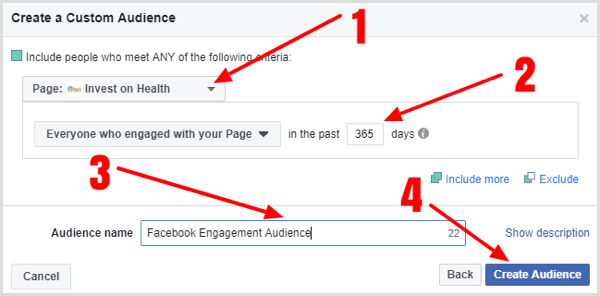
Pasirinkite Vietos parinktys
Kai pamatysite patvirtinimo pranešimą, kad jūsų pasirinkta auditorija buvo sukurta ir spustelėkite Atlikta, grįšite į skelbimų rinkinio sąsają su naujai sukurta tinkinto įtraukimo auditorija, pasirinkta laukelyje „Tinkintos auditorijos“.
Jūs galite dabar pasirinkite vietą, amžių, lytį ir išsamias taikymo parinktis. Jei jūsų įmonė aptarnauja konkrečią vietą, pasirinkite tinkamą vietovės parinktį. Paprastai geriausia palikti pagal numatytuosius nustatymus amžiaus, lyties ir išsamias taikymo parinktis, nes jūsų pasirinkta auditorija jau tvarko, kas matys jūsų skelbimą.
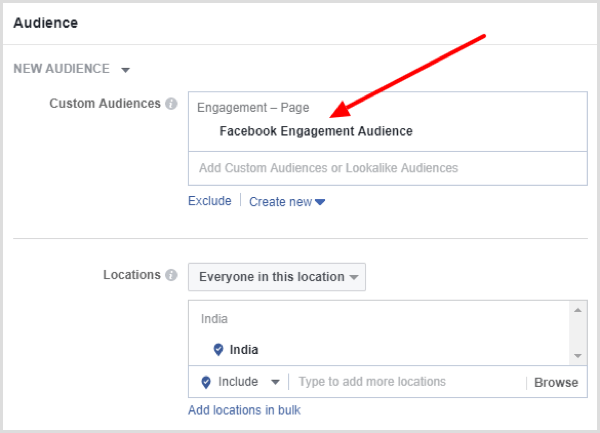
Įdėkite savo skelbimą į „Facebook“ ir „Instagram“ kanalus
Dabar jūs pasirinkite, kur skelbimas bus rodomas „Facebook“ ir „Instagram“. Kadangi daugelio pavyzdžių vaizdo įrašų trukmė yra nuo 30 sekundžių iki 5 minučių, jie netinka momentiniams straipsniams, vaizdo įrašams sraute ar auditorijos tinklui. Tačiau vartotojai yra įpratę žiūrėti ilgesnius vaizdo įrašus „Facebook“ naujienų sraute ir „Instagram“ sraute, todėl pasirinkite tas paskirties vietų parinktis.
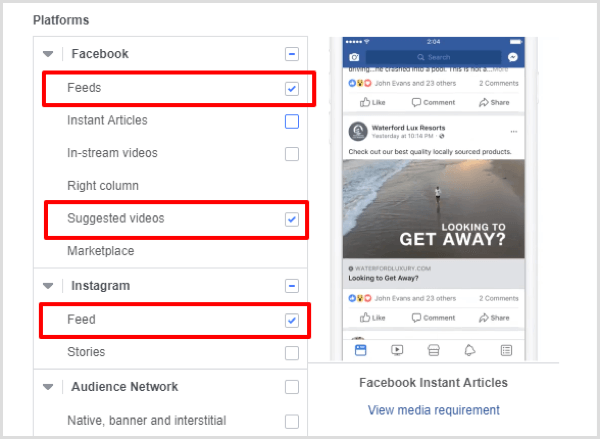
Pasirinkite, kaip esate apmokestinami
Kalbant apie optimizavimo parinktis, jūs turite pasirinkti 10 sekundžių vaizdo peržiūros parinktį, nes „Facebook“ nesiūlo optimizuoti ilgesnių vaizdo įrašų peržiūrų. Tada galite nuspręsti, ar būsite apmokestinti, kai kas nors žiūrės 10 sekundžių jūsų vaizdo įrašo (mokėkite už peržiūrą), ar pagal parodymus (MUT). Pradėkite nuo mokesčio už peržiūrąir, jei kaina tampa nepagrįsta, pereikite prie MUT siūlymo.
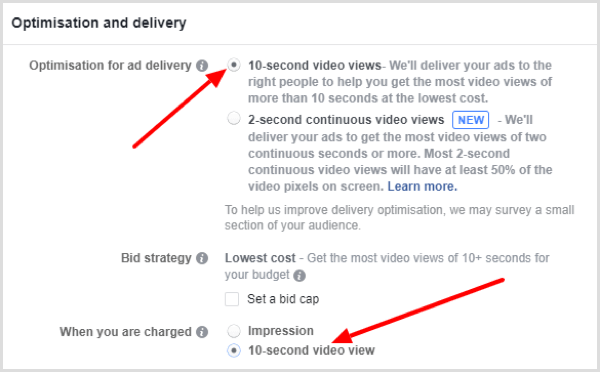
Pasirinkite savo skelbimo pavyzdžių vaizdo įrašą
Paskutinis žingsnis nustatant atvejo analizės vaizdo įrašo kampaniją yra sukurti vaizdo įrašo skelbimą iš atvejo tyrimo vaizdo įrašo. Skelbime virš vaizdo įrašo rodomo teksto: apibendrinkite atvejo analizę ir pateikite išsamią informaciją apie tai, kas yra klientas, kokios yra jų problemos ir kokie rezultatai buvo pasiekti naudojant jūsų paslaugas. Norite, kad šis tekstas sukeltų potencialių klientų susidomėjimą jūsų pavyzdžiu.
2: Pateikite atsiliepimų skelbimus įtrauktų atvejų analizės žiūrovams
Antrojoje „Facebook“ skelbimų kanalo kampanijoje naudojate „Facebook“ vaizdo įrašų pasirinktinė auditorija iš naujo nukreipti žmones, kurie žiūri bent 50% jūsų atvejo analizės vaizdo įrašo. Šioje pakartotinio taikymo kampanijoje jūs paleiskite penkis skelbimus, kad galėtumėte pasidalinti skirtingais klientų atsiliepimais.
Nustatykite antrąją kampaniją
„Facebook Ads Manager“ pagrindiniame puslapyje spustelėkite Sukurti sukurti naują kampaniją. Pavadinkite kampanijąkažkas aktualu kaip „Atsiliepimas“ ir pasirinkite tikslą pasiekti.
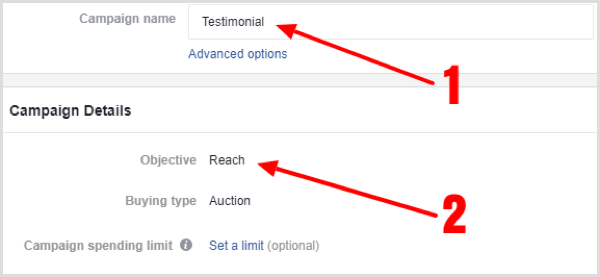
Kitas, sukurkite skelbimų rinkinį savo kampanijoje ir suteikti jam atitinkamą pavadinimą, pvz., „Pirmadienio atsiliepimas“ (nes skelbimų rinkinį planuojama paleisti pirmadieniais). Tokiu atveju, pasirinkite pakankamą viso gyvenimo biudžetą rodyti skelbimus kiekvieną pirmadienį ir pasirinkite parinktį Paleisti skelbimus tvarkaraštyje taigi „Facebook“ leis suplanuoti įrašą konkrečią dieną ir laiką.
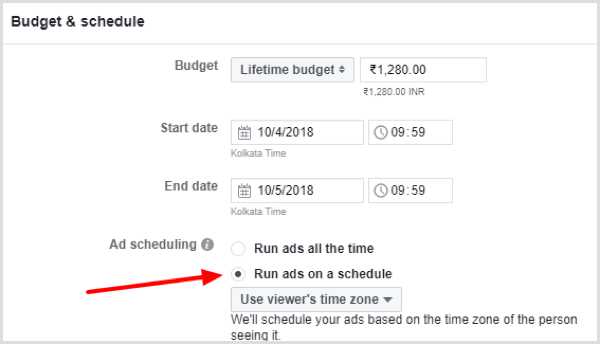
Kai planuojate įrašą, pasirinkite laiko intervalą, atspindintį, kada jūsų perspektyvos gali būti aktyvios „Facebook“. Šiuo atveju tai yra didžioji dienos dalis pirmadienį. (Vėliau, kurdami šį skelbimą, kopijuosite pirmadienio skelbimą, kad visą savaitę būtų rodomi skirtingi atsiliepimai.)
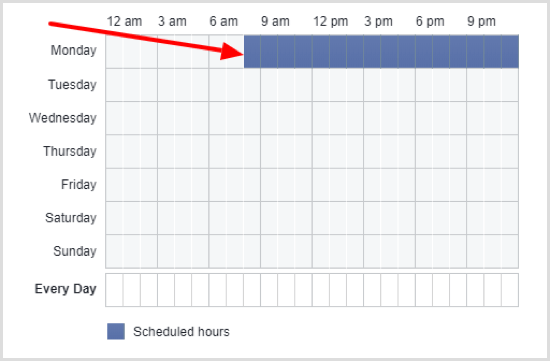
Sukurkite pasirinktinę vaizdo įrašo auditoriją
Šios antrosios kampanijos auditorija yra žmonės, kurie žiūrėjo bent 50% vieno iš jūsų atvejo analizės vaizdo įrašų. Šią grupę taikote kurdami „Facebook“ vaizdo įrašų pasirinktinę auditoriją.
Gaukite „YouTube“ rinkodaros mokymus - prisijungę!

Norite pagerinti įsitraukimą ir pardavimą naudodami „YouTube“? Tada prisijunkite prie didžiausio ir geriausio „YouTube“ rinkodaros ekspertų susirinkimo, kai jie dalijasi savo patikrintomis strategijomis. Gausite nuoseklias tiesiogines instrukcijas, į kurias sutelktas dėmesys „YouTube“ strategija, vaizdo įrašų kūrimas ir „YouTube“ skelbimai. Tapkite „YouTube“ rinkodaros herojumi savo įmonei ir klientams, kai įgyvendinate strategijas, kurios duoda patikrintų rezultatų. Tai tiesioginis internetinių mokymų renginys iš jūsų draugų iš „Social Media Examiner“.
DUOMENYS SPUSTELĖKITE ČIA - PARDAVIMAS PABAIGA RUGSĖJO 22 D.!Pradėti, spustelėkite nuorodą Sukurti naują langelyje „Tinkintos auditorijos“ ir pasirinkite pasirinktinės auditorijos parinktį.
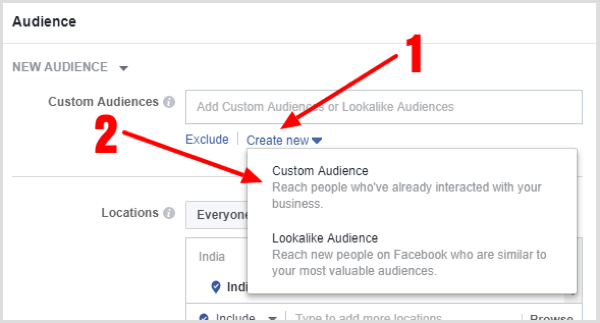
Kai atsidarys pasirinktinės auditorijos vedlys, jūs pasirinkite „Engagement“ parinktį lygiai taip pat, kaip jūs darėte atvejų analizės kampanijoje. Kitame ekrane pasirinkite parinktį Vaizdo įrašas.
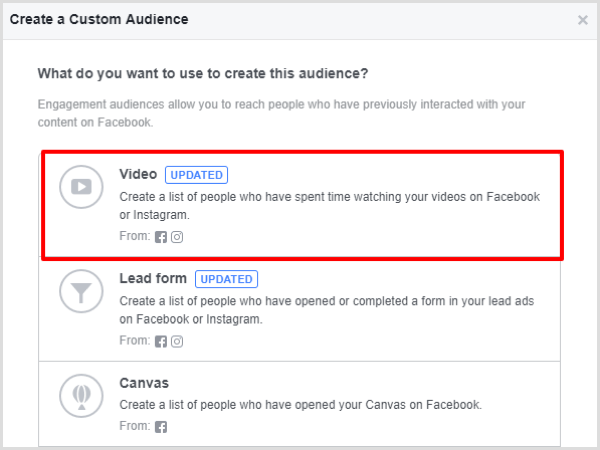
Tada pamatysite tris pasirinktos vaizdo įrašo auditorijos kūrimo parinktis. Dešinėje „Engagement“ parinkties pusėje spustelėkite mygtuką Naršyti atidaryti išskleidžiamąjį meniu ir pasirinkite Žmonės, kurie žiūrėjo bent 50% jūsų vaizdo įrašo.
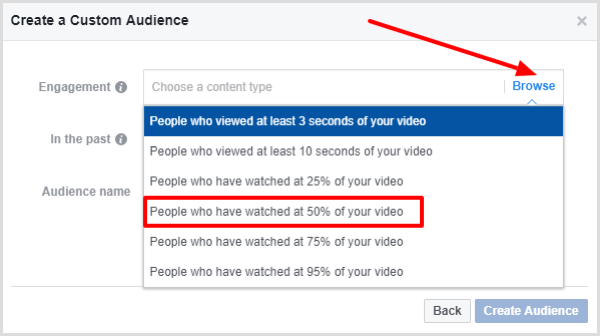
Tada pasirenkate vaizdo įrašą, kuriuo grindžiama jūsų pasirinkta auditorija. Tai šios kampanijos vaizdo įrašas. Pirmas, spustelėkite išskleidžiamąją rodyklę Puslapis ir pasirinkite savo „Facebook“ puslapį. Tada pasirinkite savo pavyzdinį vaizdo įrašą iš parinkčių sąrašo. Dešinėje esančiame stulpelyje „Pasirinkti vaizdo įrašai“ galite patikrinti, ar pasirinkote teisingą vaizdo įrašą. Kai būsite pasiruošę, spustelėkite mygtuką Patvirtinti.
Patarimas: Jei turite daugiau nei vieną atvejo analizės vaizdo įrašą, galite sujunkite kelių vaizdo įrašų žiūrovus į vieną pasirinktinę auditoriją ir parodykite bet kurio atvejo tyrimo vaizdo įrašo žiūrovams jūsų atsiliepimo skelbimą. Norėdami tai padaryti, paprasčiausiai prieš spustelėdami mygtuką Patvirtinti pasirinkite daugiau nei vieną vaizdo įrašą.
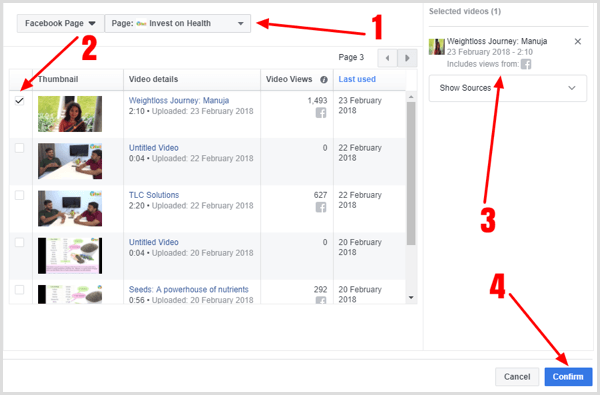
Žemiau esančiame paveikslėlyje rodomas jūsų pasirinktas užduoties tipas ir atvejo analizės vaizdo įrašas. Tada jūs pasirenkate, kiek laiko žmonės išlieka jūsų pasirinktoje vaizdo įrašų auditorijoje. Jei norite žiūrėti vaizdo įrašą, galite nusprendžia išlaikyti narystės trukmę nuo 14 iki 21 dienos, atsižvelgiant į tai, ar norite sukurti 2 ar 3 savaičių skelbimų kanalą.
Jums taip pat reikia suteikite savo vaizdo įrašo auditorijai atitinkamą pavadinimą. Šiame pavyzdyje auditorija įvardijama kaip „50% atvejų analizės vaizdo auditorija“, kuri paaiškina, kam taikoma ši tinkinta auditorija.
Kai baigsite pasirinkti parinktis, spustelėkite mygtuką Sukurti auditoriją baigti kurti auditoriją.
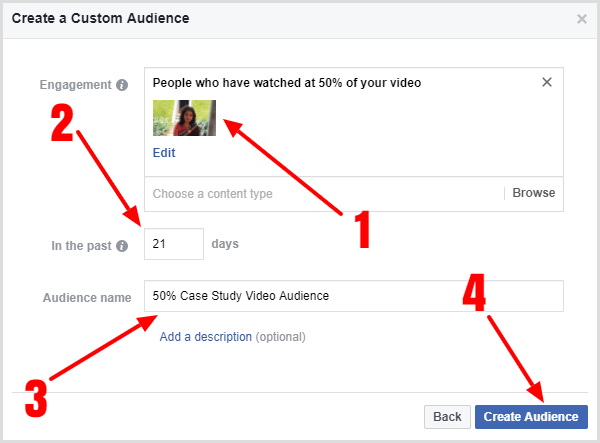
„Facebook“ pateikia pranešimą, patvirtinantį, kad jūsų vaizdo įrašo auditorija atlikta, ir bus paruoštas naudoti per 30 minučių.
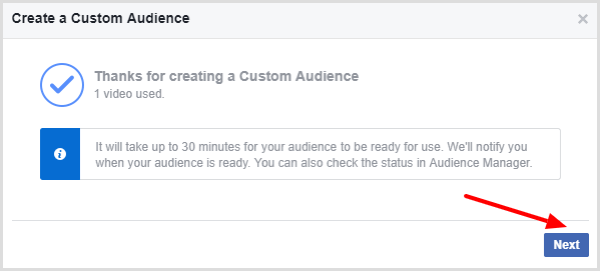
Pasirinkite Paskirties vietos ir pristatymo parinktys
Atgal į skelbimų rinkinio sąsają, jūsų naujai sukurta 50 proc. Atvejų analizės vaizdo auditorija yra pasirinkta laukelyje „Tinkinta auditorija“.
Jei šios pasirinktos auditorijos dydis yra nedidelis (bet turi mažiausiai 100 vartotojų iš tos pačios šalies), tu gali iš šios vaizdo įrašo auditorijos sukurkite panašią auditoriją ir nukreipkite į didesnę „Facebook“ populiaciją, panašią į jūsų pradinę 50% vaizdo analizės atvejų analizę.
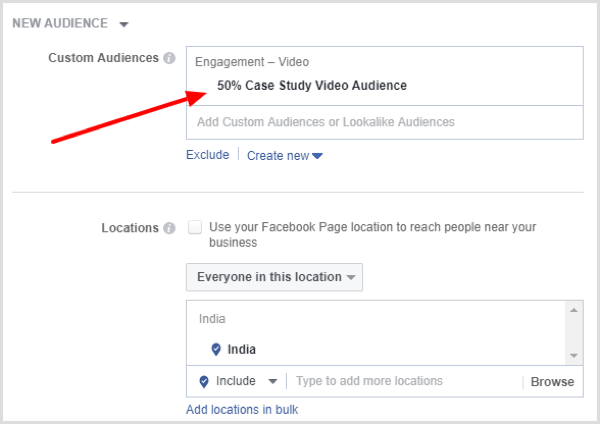
Palikite vietovės, amžiaus, lyties ir išsamias taikymo parinktis numatytuosiuose nustatymuose (nebent kuriate panašią auditoriją, remdamiesi 50 proc. vaizdo įrašų auditorijos pavyzdžiu). Norite naudoti numatytąjį taikymą, nes bet kuri taikymo parinktis labai paveiks jūsų kampanijos pasiekiamumą.
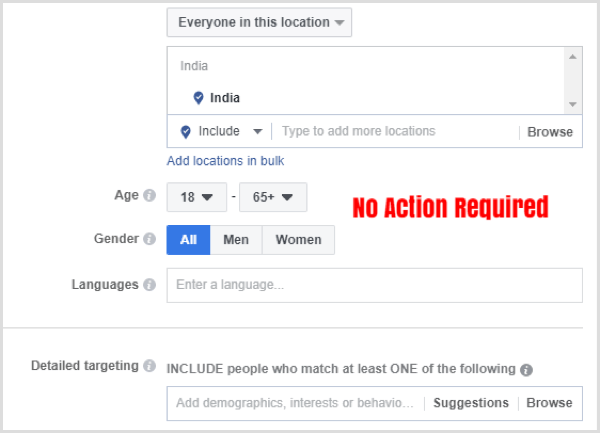
Dėl paskirties vietų parinkčių pasirinkite „Facebook“ kanalus, momentinius straipsnius ir „Instagram“ kanalą. Jei norite taikyti pagal auditorijos tinklą, geriausia taikyti jį kaip atskirą paskirties vietą.
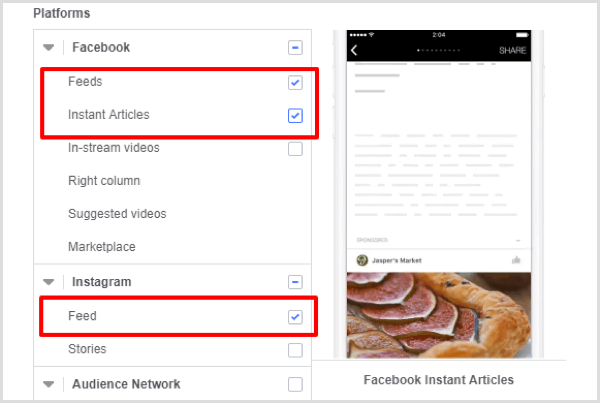
Pristatymo optimizavimas yra paprastas. Jūs tik turite pasirinkite tinkamą skelbimų rodymo dažnumą. Šiame pavyzdyje, jei keisite atsiliepimus kiekvieną dieną, trijų parodymų per dieną dažnis turėtų būti pakankamas, kad pasiektumėte tikslinę auditoriją (50 proc. Atvejų tyrimo vaizdo auditorija).
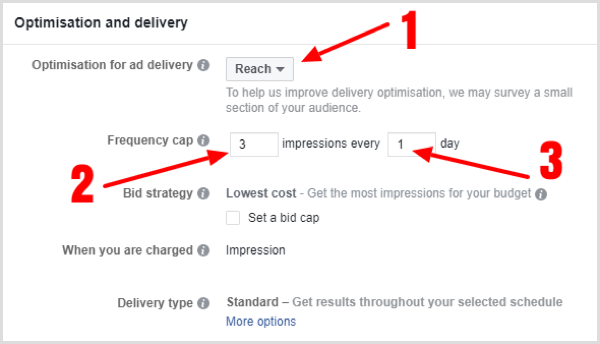
Nustatykite savo skelbimą
Tada pasirinksite pirmadienio atsiliepimų skelbimų rinkinio tekstą ir vaizdą. Parašykite skelbimo tekstą, kad paskatintumėte žmonių susidomėjimą atsiliepimo vaizdo įrašu. Be to, nuoroda į nukreipimo puslapį gali paskatinti ankstyvuosius vartotojus pažvelgti į jūsų pasiūlymą. Pavyzdžiui, jei turite internetinę fitneso programą, jūsų skelbime gali būti apibendrintas atsiliepimas ir nuoroda į dietos konsultacijos pasiūlymą.
Keisti atsiliepimus visą savaitę
Jūsų skelbimų rinkinys yra paruoštas rodyti pirmadienį, tačiau norėdami įtikinti savo perspektyvas, galite jiems parodyti kelis atsiliepimus, planuodami kiekvienai dienai skirtingą skelbimą nuo pirmadienio iki penktadienio. Norėdami tai padaryti, nukopijuokite esamą skelbimų rinkinį ir pakeiskite tvarkaraštį bei atsiliepimą. Visas procesas trunka tik apie 5 minutes.
Skelbimų rinkinio sąsajoje pasirinkite naujai sukurtą skelbimų rinkinį (šiame pavyzdyje jis vadinamas pirmadienio atsiliepimu). Spustelėkite išskleidžiamąjį sąrašą Dublikatas ir pasirinkite Greita kopija. Arba, jei norite naudoti sparčiuosius klavišus, paspauskite „Ctrl“ + D.
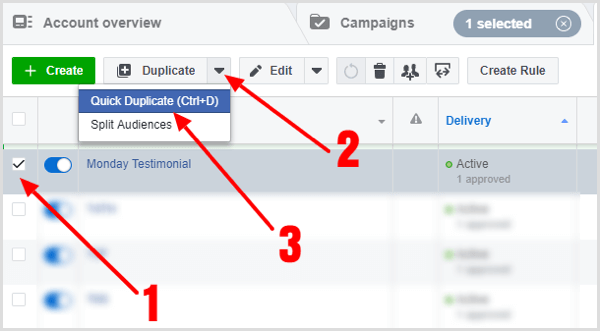
Parodomoje sąsajoje Redaguoti skelbimų rinkinį pakeisti naują skelbimų rinkinio pavadinimą iki antradienio atsiliepimo ir pakeisti skelbimų planavimąnuo pirmadienio iki antradienio. Kai baigsite, spustelėkite Paskelbti.
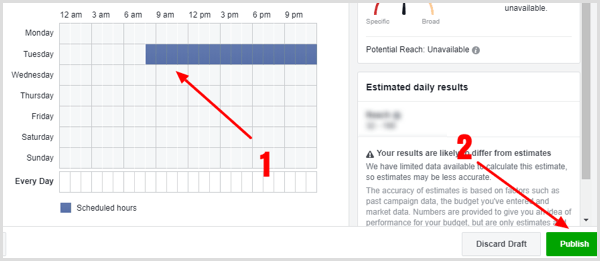
Kitas, spustelėkite naujai paskelbtą skelbimų rinkinį (Antradienio atsiliepimas) ir pakeisti liudijimo tekstą ir vaizdą atsiliepimo skelbimo dublikate. Kai baigsite, pakartokite kopijavimo procesą kurti skelbimų rinkinius trečiadieniui, ketvirtadieniui ir penktadieniui.
3: pateikite konversijos pasiūlymą
Trečioje kampanijoje jūs pakartotinai taikykitės prie tų pačių žmonių, kurie peržiūri bent 50% jūsų atvejo analizės vaizdo įrašo. Naudodami „Facebook“ vaizdo įrašų pasirinktinę auditoriją jūs parodykite šiai auditorijai vaizdą su pasiūlymu išbandyti savo produktą ar paslaugą.
Kampanija yra panaši į liudijimų kampaniją, tačiau užuot parodžius atsiliepimus pirmadienį iki penktadienio parodysite vaizdais pagrįstą pasiūlymą šeštadienį ir sekmadienį, kad sukurtumėte potencialius klientus arba konversijų.
Pradėti, sukurti naują reklamos kampaniją, pavadinkite konversijos pasiūlymuir suteikti jam tikslą pasiekti.
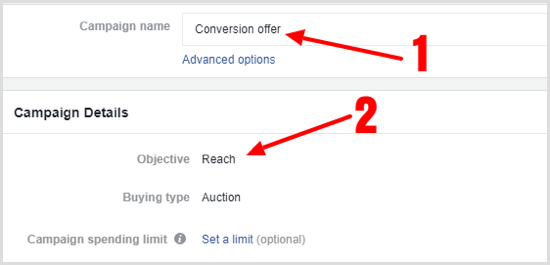
Kitas, suplanuokite kampanijos skelbimų rinkinįbėgti šeštadienį ir sekmadienį kada jūsų klientai greičiausiai tikrins „Facebook“ naujinius.
Naujo skelbimų rinkinio skiltyje „Auditorija“ spustelėkite laukelį Tinkintos auditorijos ir pasirinkite 50% atvejų studijos vaizdo auditoriją iš pasirodžiusio išskleidžiamojo meniu.
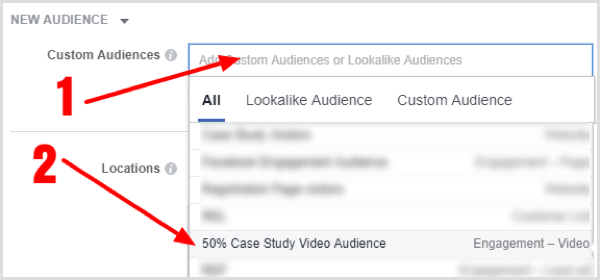
Kaip ir ankstesnė kampanija, jūs palikti numatytąjį taikymą pagal vietovę, amžių, lytį ir išsamų taikymą. Paskirties vietos ir pateikimo optimizavimo galimybės taip pat yra tos pačios, kurias pasirinkote atsiliepimų kampanijoje.
Norėdami pasiekti optimizavimą, pasirinkite Pasiekiamumas ir trijų parodymų dažnumą kiekvieną dieną. Kai baigsite pasirinkti šias parinktis, paskelbti skelbimų rinkinį.
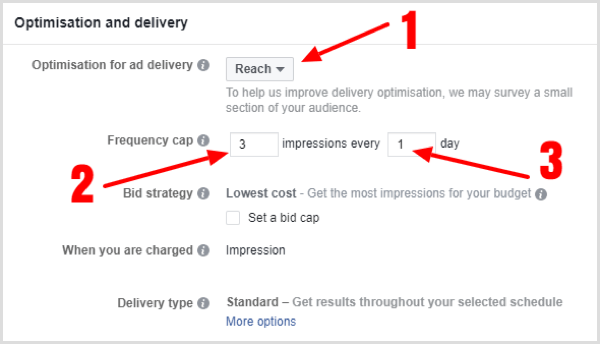
Toliau tu sukurkite konversijos pasiūlymo skelbimą naujojo skelbimų rinkinio viduje. Tekste aptarkite savo pasiūlymo pranašumus, kas yra įtraukta, jei siūlote kokias nors premijas, ir kokią problemą jūsų produktas gali išspręsti perspektyvoms. Būtinai sutelkite dėmesį į problemą, kuri jums rūpi.
Pavyzdžiui, jei vykdote internetinę kūno rengybos programą, į švino / konversijos bandymo pasiūlymą gali būti įtraukta nemokama ekspertų konsultacijos, trijų dienų ekspertų atsiliepimai apie jūsų patiekalus ir nemokama mobili programa, skirta stebėti jūsų fizinę būklę tikslus.
Sukūrę šį skelbimą turite visiškai veikiantį „Facebook“ skelbimų kanalą, kurį galite pradėti rodyti kaip visžalę kampaniją.
Norite daugiau tokių? Naršykite „Facebook“ skelbimus verslui!
Išvada
Sukūrę „Facebook“ skelbimų kanalą su atvejų tyrimais ir atsiliepimais, padidėja tikimybė paversti perspektyvą mokančiu klientu. Šiame straipsnyje aprašytas trijų kampanijų kanalas veikia kaip amžinai žalias pardavimo kanalas, taigi po jūsų ją nustatę, kampanijos perkelia vartotojus į kanalą ir iš jo, atsižvelgdami į jūsų nustatymus ir auditorijas nurodyti.
Žmonės, žiūrintys jūsų atvejo analizės vaizdo įrašą, pakartotinės rinkodaros sąraše išlieka iki 21 dienos kurį laiką bandysite įtikinti juos liudijimais ir patraukliu pasiūlymu, kol jie išeis iš piltuvėlis. Šis nuolatinis ugdymas gali padėti sulaukti daugiau konversijų.
Ką tu manai? Ar naudojate atvejų tyrimus ar atsiliepimus kanaluose? Kaip šie skelbimai veikė jums? Prašau pasidalinti savo mintimis komentaruose.

